
Оффисные приложения Ms Visio 2010
.pdf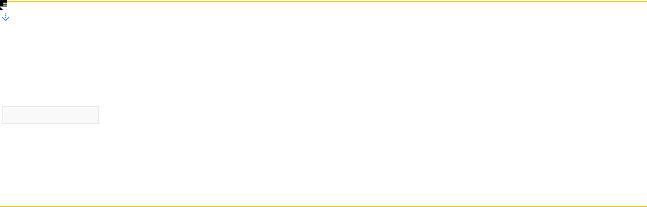
Организация электронного документооборота
 К началу страницы
К началу страницы
Переход по гиперссылке
Чтобы перейти по гиперссылке, щелкните выделенную фигуру, удерживая нажатой клавишу CTRL.
Если выделена другая фигура, при щелчке мыши с нажатой клавишей CTRL новая фигура добавляется в выделенную область, а переход по гиперссылке не выполняется.
 Кроме того, можно щелкнуть фигуру правой кнопкой мыши, а затем выбрать в контекстном меню URL-адрес гиперссылки или ее имя (в поле Описание).
Кроме того, можно щелкнуть фигуру правой кнопкой мыши, а затем выбрать в контекстном меню URL-адрес гиперссылки или ее имя (в поле Описание).
ПРИМЕЧАНИЕ. Если документ был сохранен в виде веб-страницы или используется полноэкранный режим, для перехода по гиперссылке просто щелкните фигуру.
 К началу страницы
К началу страницы
Изменение или удаление гиперссылки
1.Выделите фигуру.
2.На вкладке Вставка нажмите кнопку Гиперссылка. Клавиши быстрого доступа Можно также нажать клавиши CTRL+K.
3.Чтобы изменить гиперссылку, выберите ее в списке гиперссылок, внесите нужные изменения в полях Адрес, Субадрес и Описание и нажмите кнопку ОК.
4.Чтобы удалить гиперссылку, выберите ее в списке гиперссылок и нажмите кнопку Удалить, а затем
— кнопку ОК.
УПРАЖНЕНИЕ 8 ПОДКЛЮЧЕНИЕ НАБОРА ДАННЫХ К ДОКУМЕНТУ VISIO.
1.Создайте документ без набора данных: на вкладке Файл выберите команду Создать и Новый
документ.
2.Задайте параметры страницы: вкладка Конструктор, группа Параметры страницы,
кнопка вызова диалогового окна Параметры страницы; на вкладке Настройка печати в группе Размер бумаги установите переключатель в положение альбомная (альбомная ориентация листа..
3.Подключите набор данных Фигуры диаграммы Ганта: на панели Фигуры выберите команду
Дополнительные фигуры и в открывшемся меню выберите Расписания - Фигуры
диаграммы Ганта.
4.Подключите набор данных Мой набор данных: на панели Фигуры выберите команду
Дополнительные фигуры и в открывшемся меню выберите Мои фигуры – Мой набор
данных.
5.Добавьте фоновое изображение: на вкладке Конструктор в группе Подложки выберите параметр Подложки и укажите подложку Карта мира.
6.Перейдите на страницу Фон Visio-1: щелчок мышью по ярлыку с названием страницы внизу рабочего окна.
7.Выделите фоновое изображение и, используя инструменты заливки и изменения цвета линии панели форматирования, измените цвет заливки на сине-зеленый, цвет линий – на синий.
8.Переименуйте первую страницу, назовите ее Фон Диаграммы: перейдите на страницу Страница-1; двойной щелчок мышью ярлыку с названием страницы внизу рабочего окна;
наберите Фон Диаграммы.
9.Установите страницу в качестве фоновой, измените ее название: вкладка Конструктор, группа Параметры страницы, кнопка вызова диалогового окна Параметры страницы; на вкладке Свойства страицы в разделе Тип установите переключатель в положение Подложка / ОК.
81
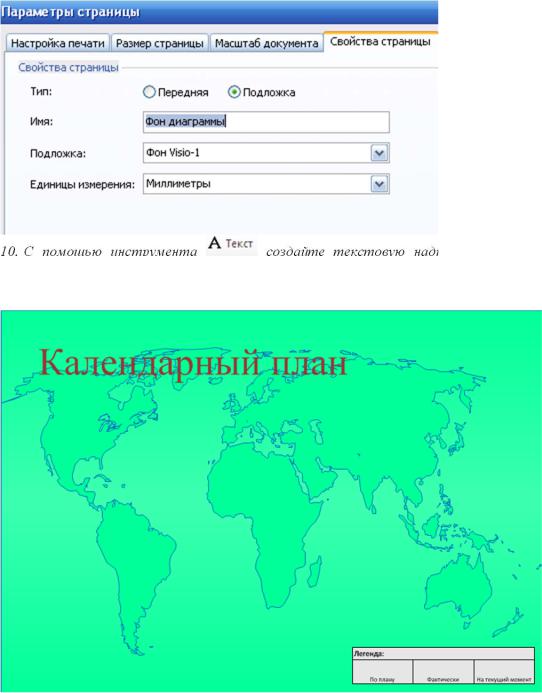
Организация электронного документооборота
надпись Календарный план, цвет
надписи – коричневый, размер шрифта – 60 pt.
11.Добавьте на страницу легенду: откройте набор данных Фигуры диаграммы Ганта и добавьте на страницу фигуру Легенда.
12.Вставьте новую страницу: на вкладке Вставка в группе Страницы выберите Пустая страница / Пустая страница;
13.Измените название страницы и задайте в качестве фоновой страницу Фон Диаграммы: вкладка
Конструктор, группа Параметры страницы, кнопка вызова диалогового окна Параметры страницы; на вкладке Свойства страицы в разделе Имя укажите название страницы Оптимальный план; в разделе Подложка задайте в качестве фоновой страницу Фон Диаграммы / ОК.
14.Сохраните файл под именем Календарный план.
15.Откройте файл Диаграмма Ганта и скопируйте диаграмму Ганта в буфер обмена.
16.Вернитесь в документ Календарный план и вставьте дигамму Ганта из буфера обмена.
17.Добавьте фигуру Вопросительный знак из набора данных Мой набор данных.
18.Добавьте к фигуре Вопросительный знак действие: выделите фигуру Вопросительный знак; перейдите на вкладку Вставка в группу Ссылки и нажмите кнопку Гиперссылка; в окне Гиперссылка выберите кнопку Обзор… напротив строки Адрес; выберите команду Локальный файл…; в окне Связь с файлом выберите Файлы Office в поле со списком Тип файлов и файл
Описание Задач.docx в поле со списком Имя файла.
82
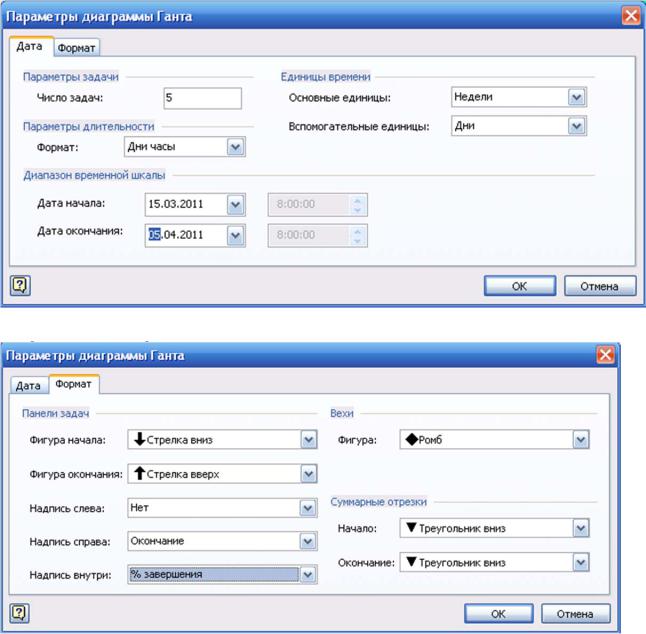
Организация электронного документооборота
19.Вставьте новую страницу: на вкладке Вставка в группе Страницы выберите Пустая страница / Пустая страница;
20.Измените название страницы и задайте в качестве фоновой страницу Фон Диаграммы: вкладка
Конструктор, группа Параметры страницы, кнопка вызова диалогового окна Параметры страницы; на вкладке Свойства страицы в разделе Имя укажите название страницы
Предельный план; в разделе Подложка задайте в качестве фоновой страницу Фон Диаграммы
/ ОК.
7.Добавьте диаграмму Ганта на страницу: на панели Фигуры выберите набор элементов Фигуры диаграммы Ганта и перетащите фигуру Рамка диаграммы Ганта на страницу.
8.В открывшемся диалоговом окне настроек Параметры диаграмы Ганта на вкладке Дата установите временные характеристики планируемых задач:
9.На вкладке Формат диалогового окна Параметры диаграмы Ганта укажите параметры представления на временной шкале выполнения задачи:
10.Создайте две задачи Задача 1 и Задача 2. Сверьте полученный результат с окончательной Диаграммой Ганта, представленной на образце.
83
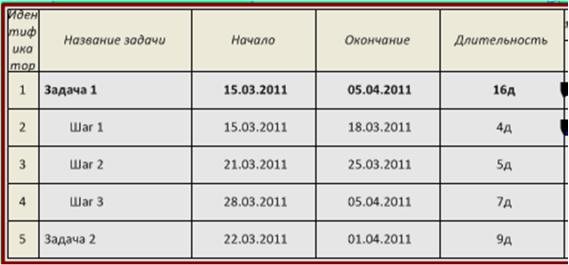
Организация электронного документооборота
21.Добавьте фигуру Вопросительный знак из набора данных Мой набор данных.
22.Добавьте к фигуре Вопросительный знак действие: выделите фигуру Вопросительный знак; перейдите на вкладку Вставка в группу Ссылки и нажмите кнопку Гиперссылка; в окне Гиперссылка выберите кнопку Обзор… напротив строки Адрес; выберите команду Локальный файл…; в окне Связь с файлом выберите Файлы Office в поле со списком Тип файлов и файл
Описание Задач.docx в поле со списком Имя файла.
23.Проверьте действия фигуры: по двойным щелчкам вы должны вызвать документ Описание Задач.docx.
24.Закройте файл Календарный план.
ЗАДАНИЕ 8
1.Создайте новый документ Visio, не содержащий набор данныхов. Установите альбомную ориентацию страницы.
2.Подключите к документу набор данныхы: Калндарь, Расписание.
3.Добавьте фоновое изображение Background city. Выделите фоновое изображение и, используя инструмент заливки панели форматирования, измените цвет заливки на коричневый.
4.Переименуйте первую страницу, назовите ее Расписание. Назначьте ее фоновой.
5.Добавьте на страницу календарь Month, указав в параметрах текущий месяц и год.
6.Добавьте два календарика на месяц (на предыдущий и последующий). Создайте текстовую надпись Расписание, цвет – темно синий, размер шрифта – 30 pt.
7.Создайте новую страницу (Рабочее расписание), содержащую в качестве фоновой страницу Календарь. Оформите ее следующим образом:
a. в первый понедельник месяца поместите надпись (фигура Appointment из трафарета Calendar Shapes) «Встреча» c 10.00 по 12.00. Пометьте ее восклицательным знаком из трафарета Расписание;
b.в первый четверг месяца поместите «Встреча» c 12.00 по 14.00;
c.в последнюю среду месяца поместите «Совещание» c 9.00 по 11.00;
d.в третью неделю месяца в понедельник и пятницу поместите фигуру Travel-train. Со вторника по четверг с помощью фигуры Multy-day event трафарета Calendar Shapes сделайте надпись «Командировка» шрифтом 24 pt;
e.добавьте фигуру «Глобус» с трафарета Расписание.
84
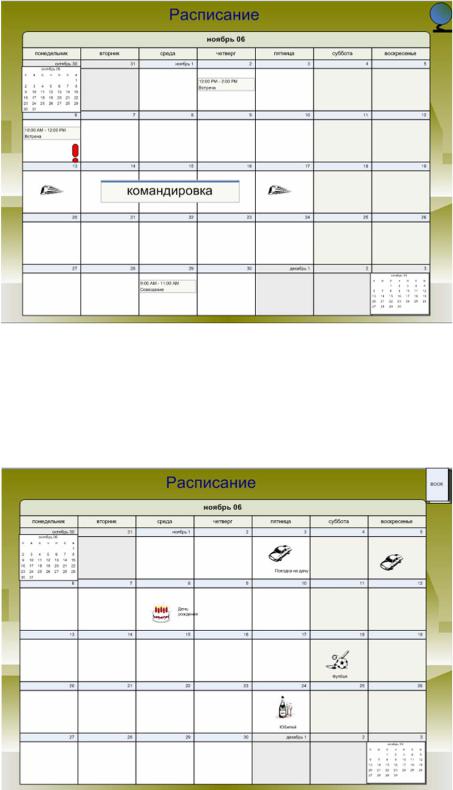
Организация электронного документооборота
8.Создайте новую страницу (Личное расписание), содержащую в качестве фоновой страницу Календарь. Оформите ее следующим образом:
a.в первую пятницу месяца поместите фигуру Travel-train с надписью «Поездка на дачу». Такую же фигуру поместите на воскресенье;
b.в среду на второй неделе поместите фигуру Birthday (День рождения);
c.в субботу на третьей неделе поместите фигуру Sports с надписью «Футбол»;
d.в последнюю пятницу месяца поместите фигуру Anniversary с надписью «Юбилей»;
e.добавьте фигуру «Книга» с трафарета Расписание.
9.Добавьте к фигуре «Книга» действие: переход на страницу Рабочее расписание по двойному щелчку.
10.Добавьте к фигуре «Глобус» действие: переход на страницу Личное расписание по двойному щелчку. Сохраните файл в вашей рабочей папке под именем Расписание. Закройте файл
85
